怎么隐藏win10下面的任务栏 Win10任务栏如何隐藏
更新时间:2024-12-19 16:07:03作者:yang
Win10任务栏是我们在使用Windows系统时经常会接触到的一个重要工具栏,它可以让我们方便地切换窗口、查看通知和快速启动应用程序,在某些情况下,我们可能希望隐藏任务栏来腾出更多的屏幕空间,让我们的工作更加专注。Win10任务栏如何隐藏呢?接下来我们将介绍几种简单有效的方法来帮助你隐藏Win10任务栏。
方法如下:
1.在任务栏中点击鼠标右键,选择任务栏设置

2.在任务栏版块中将在桌面模式下自动隐藏任务栏开启就可以了
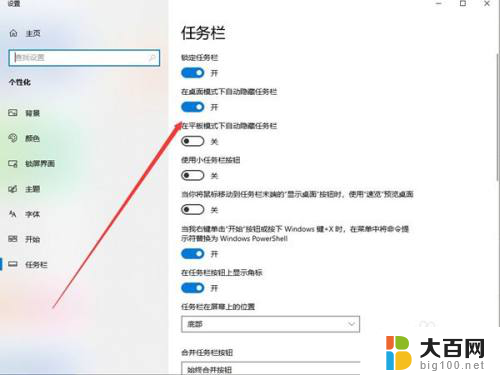
3.也可以选择桌面windows图标,选择设置-个性化。在个性化设置中对任务栏进行设置
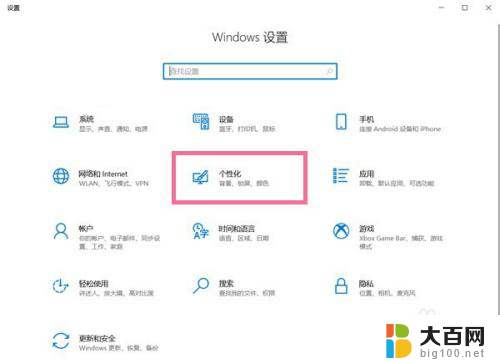
以上就是怎么隐藏win10下面的任务栏的全部内容,还有不懂得用户就可以根据小编的方法来操作吧,希望能够帮助到大家。
怎么隐藏win10下面的任务栏 Win10任务栏如何隐藏相关教程
- win10怎么隐藏下方任务栏 WIN10底部任务栏如何隐藏
- windows10底部任务栏怎么隐藏 WIN10底部任务栏如何隐藏
- win10怎么彻底隐藏任务栏 怎样在Win10中隐藏任务栏
- win10怎么隐藏任务栏的程序图标 Windows10任务栏图标隐藏方法
- 怎么让电脑任务栏隐藏 WIN10怎么隐藏底部任务栏不显示
- win10底部任务栏怎么隐藏 WIN10底部任务栏隐藏方法
- 怎么把电脑最下面的任务栏隐藏 WIN10怎样隐藏底部任务栏
- windows10桌面任务栏窗口 Windows10系统任务栏如何隐藏小任务栏
- win10隐藏右下角任务栏图标 Win10任务栏的图标隐藏或显示方法
- win10底部任务栏消失 WIN10底部任务栏如何隐藏
- win10c盘分盘教程 windows10如何分区硬盘
- win10系统文件搜索功能用不了 win10文件搜索功能无法打开怎么办
- win10dnf掉帧严重完美解决 win10玩地下城掉帧怎么解决
- windows10ie浏览器卸载 ie浏览器卸载教程
- windows10defender开启 win10怎么设置开机自动进入安全模式
- win10系统消息提示音怎么关闭 薄语消息提示音关闭方法
win10系统教程推荐
- 1 windows10ie浏览器卸载 ie浏览器卸载教程
- 2 电脑设置 提升网速 win10 如何调整笔记本电脑的网络设置以提高网速
- 3 电脑屏幕调暗win10 电脑屏幕调亮调暗设置
- 4 window10怎么一键关机 笔记本怎么使用快捷键关机
- 5 win10笔记本怎么进去安全模式 win10开机进入安全模式步骤
- 6 win10系统怎么调竖屏 电脑屏幕怎么翻转
- 7 win10完全关闭安全中心卸载 win10安全中心卸载教程详解
- 8 win10电脑怎么查看磁盘容量 win10查看硬盘容量的快捷方法
- 9 怎么打开win10的更新 win10自动更新开启教程
- 10 win10怎么关闭桌面保护 电脑屏幕保护关闭指南